
Поширення вікових груп для програм на Mac
Функція «Вікова група для програм» дає змогу організаторам родини надавати програмам дані про вікову групу дитини, щоб вона бачила лише відповідний її віку вміст. Організатор сімейного доступу може вирішити, чи завжди поширювати інформацію про вік дитини, потребувати дозволу для кожного запиту або взагалі не поширювати її (обмеження віку можуть різнитися залежно від країни чи регіону). Дорослі можуть також поширювати дані про свою вікову групу.
Примітка. Для програм відображається лише вікова група, а дати народження вас і вашої дитини залишаються конфіденційними. Вибрані вами параметри синхронізуються на всіх пристроях iPhone, iPad чи Mac, на яких виконано вхід у той самий обліковий запис Apple. Функція «Вікова група для програм» доступна для програм сторонніх розробників, тільки якщо вони виконали необхідні технічні вимоги.
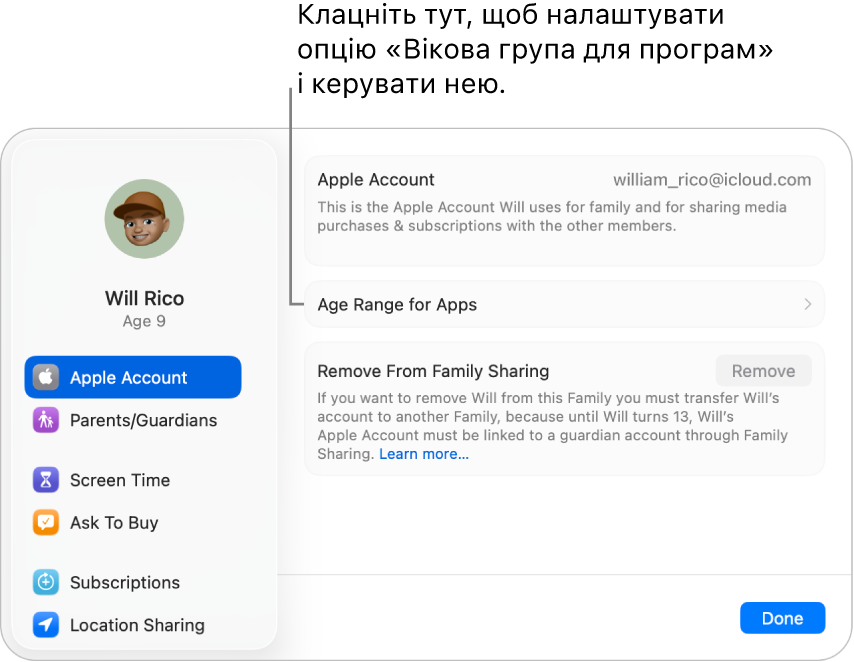
Налаштування вікової групи для програм
Перейдіть до програми Системні параметри
 на Mac.
на Mac.Клацніть «Родина» на бічній панелі.
Якщо пункт «Родина» не відображається, налаштуйте «Сімейний доступ».
Виберіть своє імʼя або імʼя дитини, а потім клацніть «Вікова група для програм».
Клацніть «Продовжити» та дотримуйтесь екранних указівок.
Примітка. Якщо вам потрібно оновити свою дату народження чи дату народження дитини, перегляньте статтю служби підтримки Apple про те, як оновити дату народження в обліковому записі Apple.
Як змінити параметр поширення вікової групи для програм
Перейдіть до програми Системні параметри
 на Mac.
на Mac.Клацніть «Родина» на бічній панелі.
Якщо пункт «Родина» не відображається, налаштуйте «Сімейний доступ».
Виберіть своє імʼя або імʼя дитини, а потім клацніть «Вікова група для програм».
Клацніть спливне меню поруч із параметром «Поширювати для програм», а потім оберіть опцію.
Завжди: вікова група автоматично поширюється для програм, коли вони її запитують.
Спершу питати: ви або ваша дитина можете обрати, чи поширювати вікову групу, коли програма запитує її.
Не поширювати: вікова група не поширюється для програм.
Клацніть «Готово».
Як переглядати й оновлювати відомості про програми, які запитували вікову групу
Якщо обрати «Завжди» або «Спершу питати», коли ви налаштовуєте параметр «Вікова група для програм», ви зможете переглядати й оновлювати відомості про програми, які запитували вікову групу.
Примітка. Щоб переглядати й оновлювати ці відомості на всіх пристроях, увійдіть на них у той самий обліковий запис Apple.
Перейдіть до програми Системні параметри
 на Mac.
на Mac.Клацніть «Родина» на бічній панелі.
Якщо пункт «Родина» не відображається, налаштуйте «Сімейний доступ».
Виберіть своє імʼя або імʼя дитини, а потім клацніть «Вікова група для програм».
Відобразиться список програм, які запитували вікову групу.
Клацніть програму в списку.
Ви можете переглянути, чи було поширено вікову групу для цієї програми. Якщо її поширено, ви також можете переглянути, яку вікову групу поширено й коли.
Щоб скинути вікову групу, яка поширюється для цієї програми, клацніть «Ще раз поширити дані про вік».
Клацніть «Готово».
Порада. Ви також можете налаштувати вікову групу для програм у меню параметрів персональної інформації.